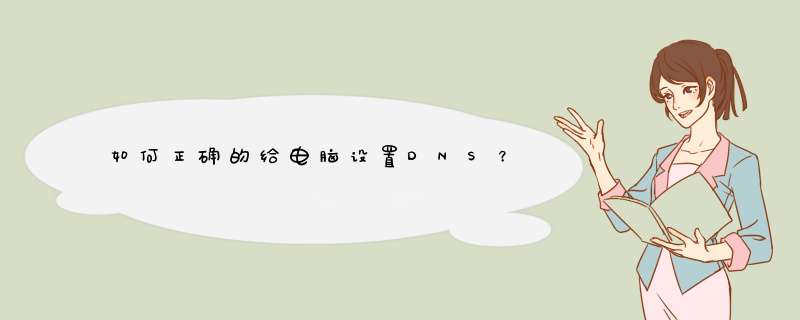
路由器设置正确的前提下,把电脑的IP地址和DNS服务器地址设置成自动获取就可以连接路由器上网了,只改自己电脑设置是不会影响到别人连接路由器上网的。设置DNS步骤如下:
1、按下Win+R打开运行输入cmd回车。
2、进入管理员 *** 作界面输入ipconfig/all。
3、在此可以查看DNS并记下DNS地址。
4、右击网络选择属性。
5、选择更改适配器设置。
6、双击本地连接。
7、在d出的界面单击属性。
8、双击Internet协议版本4。
9、在d出的对话框,选择使用以下DNS服务器地址。
10、把我们记下的DNS地址填写到首选DNS服务器点击确定即可。
注意事项:
1、如果不知道获取的DNS服务器地址,请勿手动修改DNS,会导致联网失败。
2、临时DNS服务器地址有:8.8.8.8;114.114.114.114;8.8.6.6。
1.windows xp系统进入dns设置的方法:
开始 - 控制面板 - 网络连接 - 本地连接 - (右键)属性 - internet 协议(TCP/IP) - 属性,我们就能看到默认的设置了。此外,也可以从电脑桌面上的网上邻居里进入,进入dns设置界面如图所示:
2.Vista或windows 7系统进入dns设置方法如下:
开始 - 控制面板 - 网络和共享中心 - 本地连接后面的查看状态 - (右键)属性 - internet 协议4 (TCP/IPv4)- 属性,就可以进入设置了,如图所示:
3.进入设置之后我们就可以手动修改了,一般开始默认是自动获取,如果我们需要手动设置dns的话,勾选“使用下面的 DNS 服务器地址(E)”之后,就可以填写dns地址了。
4.dns地址具体数值是多少,可以根据自己所在地的宽带运营商的实际DNS服务器地址设置,也可以联系网络运营商来获取,或者通过网上查找资料,十分简便。
欢迎分享,转载请注明来源:内存溢出

 微信扫一扫
微信扫一扫
 支付宝扫一扫
支付宝扫一扫
评论列表(0条)